Slik endrer du LED-fargene på SkyBell HD-dørklokken

Det er ganske sjelden når enheter lar deg endre fargen på LED-lampene, men med SkyBell HD-video-dørklokken kan du. Slik gjør du det.
SkyBell HDs LED-farge er som standard grønn, som faktisk er en praktisk farge å bruke i dette tilfellet (grønn betyr at du går så gå foran og ring på dørklokken … Ikke sant?). Men hvis du vil gjøre SkyBell litt mer original, kan du endre den til omtrent hvilken som helst farge eller nyanse du vil.

Start med å åpne SkyBell-appen på smarttelefonen.

Fra hovedskjermen, Trykk på ikonet for innstillingshjul i øverste høyre hjørne av skjermen.

Velg "LED" rett under "SkyBell-konfigurasjon".
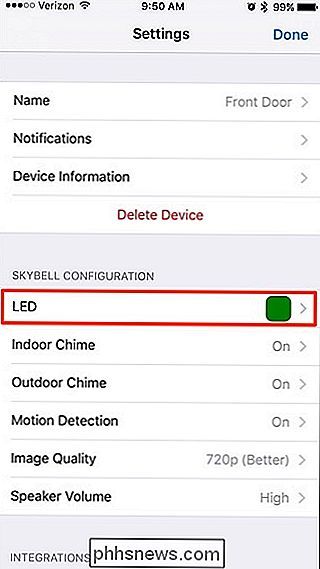
Fra denne menyen kan du også helt slå av lysdiodene på dørklokken hvis du ønsker, eller endre lysstyrken til lysdiodene til enten lav, middels eller høy. Jeg finner at "Low" -innstillingen er mye lys, men spesielt om natten.
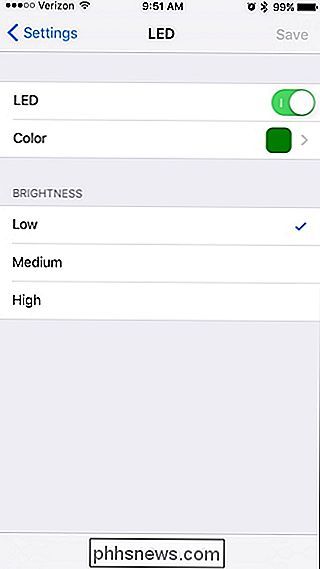
I hvert fall, gå videre og trykk på "Color".
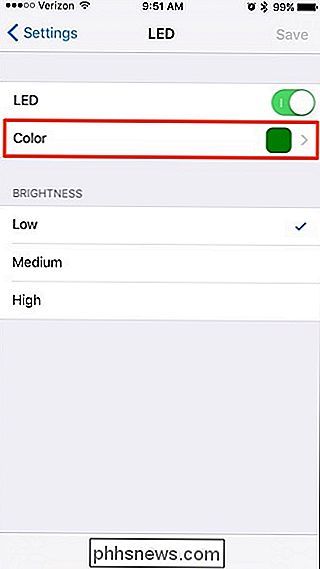
Du kan velge stort sett hvilken som helst farge du vil ha ved å flytte runden prikk hvor som helst på fargepaletten. Dessverre vil SkyBell-dørklokken ikke endre sin LED-lysfarge i sanntid når du endrer fargen i appen.
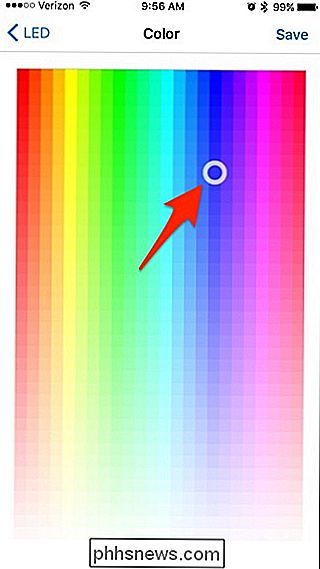
I stedet må du trykke "Lagre" øverst til høyre på skjermen for å kunne for å se fargen du valgte, vises på SkyBell-enheten.

Når du har trykket på lagre, er den nye fargen klar til å gå, og når SkyBell er tomgangsløs (når ingen er på døren), vil knappen og lysstangen på toppen vil belyses med den egendefinerte farge du valgte.

Slik gjenopptar du din siste aktivitet på håndleddet Raise på Apple Watch
Som standard blir Apple Watch-skjermen slått på når du hever håndleddet. Som standard, når skjermen slår på grunn av en håndleddspenning, vises visningsflaten, selv om du hadde en annen aktivitet på klokken din når skjermen gikk av. Innstillingen "Fortsett til" på klokken lar deg angi om du vil at klokken skal vises hver gang du løfter håndleddet, eller om den forrige aktiviteten gjenopptas.

Slik bruker du systemgjenoppretting i Windows 7, 8 og 10
Systemgjenoppretting er en Windows-funksjon som kan bidra til å fikse visse typer krasjer og andre dataproblemer. Slik fungerer det, hvordan du konfigurerer det, og hvordan du bruker det når det går galt. Vi skal bruke Windows 10 i denne artikkelen, men Systemgjenoppretting har eksistert lenge og fungerer fint.



